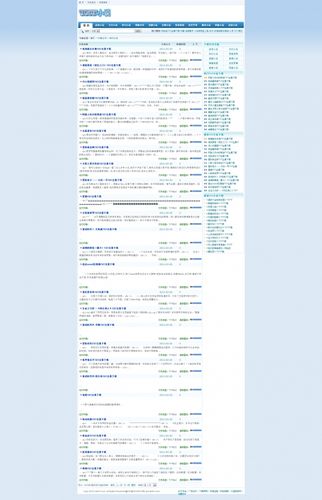
relsdkjsdla Noteboo
Jupyter Notebook是基于网页的用于交互计算的应用程序。其可被应用于全过程计算:开发、文档编写、运行代码和展示结果。—— Jupyter Notebook官方介绍
简而言之,Jupyter Notebook是以网页的形式打开,可以在网页页面中直接编写代码和运行代码,代码的运行结果也会直接在代码块下显示的程序。如在编程过程中需要编写说明文档,可在同一个页面中直接编写,便于作及时的说明和解释。
网页应用即基于网页形式的、结合了编写说明文档、数学公式、交互计算和其他富媒体形式的工具。简言之,网页应用是可以实现各种功能的工具。
即Jupyter Notebook中所有交互计算、编写说明文档、数学公式、图片以及其他富媒体形式的输入和输出,都是以文档的形式体现的。
这些文档是保存为后缀名为.ipynb的JSON格式文件,不仅便于版本控制,也方便与他人共享。
此外,文档还可以导出为:HTML、LaTeX、PDF等格式。
① 编程时具有语法高亮、缩进、tab补全的功能。
② 可直接通过浏览器运行代码,同时在代码块下方展示运行结果。
③ 以富媒体格式展示计算结果。富媒体格式包括:HTML,LaTeX,PNG,SVG等。
④ 对代码编写说明文档或语句时,支持Markdown语法。
⑤ 支持使用LaTeX编写数学性说明。
如果看了以上对Jupyter Notebook的介绍你还是拿不定主意究竟是否适合你,那么不要担心,你可以先免安装试用体验一下,戳这里,然后再做决定。
值得注意的是,官方提供的同时试用是有限的,如果你点击链接之后进入的页面如下图所示,那么不要着急,过会儿再试试看吧。
试用满线
如果你足够幸运,那么你将看到如下界面,就可以开始体验啦。
主界面
编辑页面
安装Jupyter Notebook的前提是需要安装了Python(3.3版本及以上,或2.7版本)。
如果你是小白,那么建议你通过安装Anaconda来解决Jupyter Notebook的安装问题,因为Anaconda已经自动为你安装了Jupter Notebook及其他工具,还有python中超过180个科学包及其依赖项。
你可以通过进入Anaconda的官方下载页面自行选择下载;如果你对阅读英文文档感到头痛,或者对安装步骤一无所知,甚至也想快速了解一下什么是Anaconda,那么可以前往我的另一篇文章:
豆豆:Anaconda介绍、安装及使用教程zhuanlan.zhihu
你想要的,都在里面!
常规来说,安装了Anaconda发行版时已经自动为你安装了Jupyter Notebook的,但如果没有自动安装,那么就在终端(Linux或macOS的“终端”,Windows的“Anaconda Prompt”,以下均简称“终端”)中输入以下命令安装:
conda install jupyter notebook
如果你是有经验的Python玩家,想要尝试用pip命令来安装Jupyter
Notebook,那么请看以下步骤吧!接下来的命令都输入在终端当中的噢!
1. 把pip升级到最新版本
pip3 install --upgrade pip
pip install --upgrade pip
2. 安装Jupyter Notebook
pip3 install jupyter
pip install jupyter
如果你有任何jupyter notebook命令的疑问,可以考虑查看官方帮助文档,命令如下:
jupyter notebook --help
或
jupyter notebook -h
在终端中输入以下命令:
jupyter notebook
执行命令之后,在终端中将会显示一系列notebook的服务器信息,同时浏览器将会自动启动Jupyter Notebook。
启动过程中终端显示内容如下:
$ jupyter notebook
[I 08:58:24.417 NotebookApp] Serving notebooks from local directory: /Users/catherine
[I 08:58:24.417 NotebookApp] 0 active kernels
[I 08:58:24.417 NotebookApp] The Jupyter Notebook is running at: localhost:8888/
[I 08:58:24.417 NotebookApp] Use Control-C to stop this server and shut down all kernels (twice to skip confirmation).
浏览器地址栏中默认地将会显示:localhost:8888。其中,“localhost”指的是本机,“8888”则是端口号。
URL
如果你同时启动了多个Jupyter Notebook,由于默认端口“8888”被占用,因此地址栏中的数字将从“8888”起,每多启动一个Jupyter Notebook数字就加1,如“8889”、“8890”……
如果你想自定义端口号来启动Jupyter Notebook,可以在终端中输入以下命令:
jupyter notebook --port <port_number>
其中,“<port_number>”是自定义端口号,直接以数字的形式写在命令当中,数字两边不加尖括号“<>”。如:jupyter notebook --port 9999,即在端口号为“9999”的服务器启动Jupyter Notebook。
如果你只是想启动Jupyter Notebook的服务器但不打算立刻进入到主页面,那么就无需立刻启动浏览器。在终端中输入:
jupyter notebook --no-browser
此时,将会在终端显示启动的服务器信息,并在服务器启动之后,显示出打开浏览器页面的链接。当你需要启动浏览器页面时,只需要复制链接,并粘贴在浏览器的地址栏中,轻按回车变转到了你的Jupyter Notebook页面。
例图中由于在完成上面内容时我同时启动了多个Jupyter Notebook,因此显示我的“8888”端口号被占用,最终分配给我的是“8889”。
当执行完启动命令之后,浏览器将会进入到Notebook的主页面,如下图所示。
默认主页面
如果你的主页面里边的文件夹跟我的不同,或者你在疑惑为什么首次启动里边就已经有这么多文件夹,不要担心,这里边的文件夹全都是你的家目录里的目录文件。你可以在终端中执行以下2步来查看:
① cd 或 cd - 或 cd ~ 或cd /Users/<user_name>
② ls
如果你不想把今后在Jupyter Notebook中编写的所有文档都直接保存在家目录下,那你需要修改Jupyter Notebook的文件存放路径。
mkdir <directory_name>;进入目录,命令为:cd <directory_name>;查看目录的路径,命令为:pwd;复制该路径。jupyter notebook --generate-config
配置文件所在路径
常规的情况下,Windows和Linux/macOS的配置文件所在路径和配置文件名如下所述:
C:Users<user_name>.jupyter/Users/<user_name>/.jupyter/ 或 ~/.jupyter/jupyter_notebook_config.py=utf-8&kw=冠亚小185&fr=search
=utf-8&kw=冠亚小&fr=search
① “<user_name>”为你的用户名。用户名两边不加尖括号“<>”。
② Windows和Linux/macOS系统的配置文件存放路径其实是相同的,只是系统不同,表现形式有所不同而已。
③ Windows和Linux/macOS系统的配置文件也是相同的。文件名以“.py”结尾,是Python的可执行文件。
④ 如果你不是通过一步到位的方式前往配置文件所在位置,而是一层一层进入文件夹/目录的,那么当你进入家目录后,用ls命令会发现找不到“.jupyter”文件夹/目录。这是因为凡是以“.”开头的目录都是隐藏文件,你可以通过ls -a命令查看当前位置下所有的隐藏文件。
打开终端,输入命令:
vim ~/.jupyter/jupyter_notebook_config.py
命令详解
执行上述命令后便进入到配置文件当中了。
进入配置文件后查找关键词“book_dir”。查找方法如下:
进入配置文件后不要按其他键,用英文半角直接输入/book_dir,这时搜索的关键词已在文档中高亮显示了,按回车,光标从底部切换到文档正文中被查找关键词的首字母。
按小写i进入编辑模式,底部出现“--INSERT--”说明成功进入编辑模式。使用方向键把光标定位在第二个单引号上(光标定位在哪个字符,就在这个字符前开始输入),把“⑴ 创建文件夹/目录”步骤中复制的路径粘贴在此处。
把该行行首的井号(#)删除。因为配置文件是Python的可执行文件,在Python中,井号(#)表示注释,即在编译过程中不会执行该行命令,所以为了使修改生效,需要删除井号(#)。
先按esc键,从编辑模式退出,回到命令模式。
再用英文半角直接输入:wq,回车即成功保存且退出了配置文件。
注意:
在终端中输入命令jupyter notebook打开Jupyter Notebook,此时你会看到一个清爽的界面,恭喜!
配置后主页面
k介绍、安装及使用教程
本文发布于:2024-01-28 19:29:46,感谢您对本站的认可!
本文链接:https://www.4u4v.net/it/17064413919740.html
版权声明:本站内容均来自互联网,仅供演示用,请勿用于商业和其他非法用途。如果侵犯了您的权益请与我们联系,我们将在24小时内删除。
| 留言与评论(共有 0 条评论) |